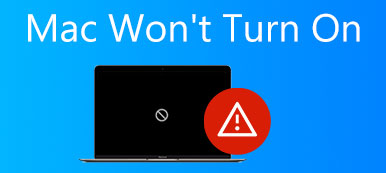När du skaffar en ny MacBook har du en hårddisk med mängd lagringskapacitet. Det första du behöver göra är att partitionera din Mac. Det är ett sätt att dela upp din hårddisk i separata, användbara system. En partition skapar en volym där du kan lagra specifika filtyper, ett system och mer. Den här guiden berättar hur man tar bort en partition på en Mac dator eller bärbar dator i detalj.

- Del 1: Hur man tar bort partition på Mac med Disk Utility
- Del 2: Hur man tar bort Mac-partition med Terminal
- Del 3: Hur man åtgärdar partitionen kommer inte att tas bort på Mac-hårddisk
- Del 4: Vanliga frågor om att ta bort partition på Mac
Del 1: Hur man tar bort partition på Mac med Disk Utility
Det enklaste sättet att ta bort en partition på Mac är Diskverktyget. Innan det bör du förstå att det kommer att radera alla data och filer som är lagrade på partitionen. För att förhindra dataförlust bör du göra en säkerhetskopia för målpartitionen.
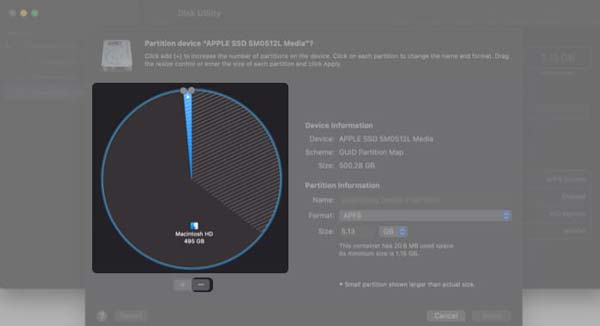
steg 1 Navigera till Launchpad och öppen skiv~~POS=TRUNC. Eller öppna Finder-appen, gå till Tillämpningar mapp och öppna skiv~~POS=TRUNC från Bekvämligheter undermapp.
steg 2 Se till att välja partitionen som ska raderas från Mac, klicka på Dela knappen i popup-dialogrutan och tryck på Radera knapp.
steg 3När du uppmanas att klicka på Ansök knapp. Då får du ett varningsmeddelande. Slå Dela för att bekräfta det. Tryck slutligen på Färdig knapp.
Del 2: Hur man tar bort Mac-partition med Terminal
Ett annat sätt att ta bort partitionen på Mac-hårddisken är kommandoraderna. Detta sätt kräver lite tekniska färdigheter. Dessutom måste du ha ett administratörskonto. Om Disk Utility inte är tillgängligt, utför stegen nedan.
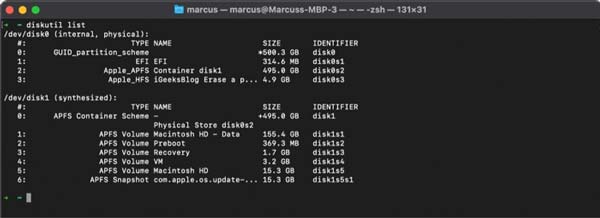
steg 1 Starta Terminal-appen från Dock-fältet eller Applications-mappen.
steg 2 Skriv in kommandot diskutil lista, och tryck på Retur på tangentbordet för att visa alla dina partitioner och volymer. Bläddra och kom ihåg partitionen som ska raderas på Mac.
steg 3 Skriv sedan in kommandot diskutil eraseVolume jhfs+ enhet /dev/disk02, och slå på Retur nyckel. Hur som helst, använd rätt identifierare istället för skiva02 för att ta bort partitionen.
steg 4 När du får en förloppsindikator i Terminal-appen. Vänta tills processen är klar så får du se Klar radering på [partitionsnamn]. För att kontrollera om du har raderat partitionen på Mac framgångsrikt, skriv in diskutil lista och tryck på Retur nyckel. Partitionens namn bör återställas och du kan ta bort partitionen direkt i Diskverktyget.
Del 3: Hur man åtgärdar partitionen kommer inte att tas bort på Mac-hårddisk
Vi lagrar mycket data på Mac-partitioner inklusive systemfiler. Som ett resultat kan du inte ta bort en partition på Mac i Skivverktyg. Istället måste du radera partitionen med hjälp av Apeaksoft Mac Cleaner och lös problemet att partitionen inte kommer att raderas på Mac på egen hand.

4,000,000 + Nedladdningar
Radera filer och data på Mac-partitionen snabbt.
Batch-ta bort flera filer och appar.
Tillgänglig för ett brett utbud av filtyper.
Stöder nästan alla Mac-datorer och bärbara datorer.
Hur man raderar en partition på Mac innan du tar bort
steg 1 Skanna filer
Starta den bästa partitionsraderaren när du har installerat den på din maskin. Klicka på Renare knappen, välj en filtyp, t.ex Stora och gamla filer, och klicka på scan knapp. Det tar ett tag att skanna dina partitioner.

steg 1 Radera partition
När skanningen är klar, kontrollera filerna på den önskade partitionen och klicka på Rena knappen i det nedre högra hörnet. Ta sedan bort andra filtyper på partitionen. Efter borttagning av filen kan du ta bort partitionen på Mac direkt i Diskverktyget.

Vidare läsning:
3 sätt att tvinga bort programvara på Mac
Hantera e-postlagring och ta bort e-post på Mac
Del 4: Vanliga frågor om att ta bort partition på Mac
Vad händer efter att ha tagit bort BootCamp-partitionen på Mac?
BootCamp är en dubbelstartfunktion på Mac, som kör två svåra operativsystem. Om du tar bort BootCamp-partitionen på Mac kommer ett operativsystem att tas bort.
Hur ändrar man storlek på en partitionerad volym?
Öppna fönstret Diskverktyg, välj den volym som du vill ändra storlek på från det vänstra sidofältet och välj Dela. Välj den oönskade volymen i cirkeldiagrammet, klicka på Radera knappen och tryck på Ansök knapp. Då kommer den andra volymen att förstoras.
Är att radera en partition detsamma som att radera en partition?
Att radera partitionen tar bara bort filerna, apparna och andra data; men partitionsborttagning kommer att radera alla filer samt ta bort partitionen. Hur som helst, du bör göra en säkerhetskopia innan du gör någon av dem.
Slutsats
Den här guiden har visat två sätt att ta bort en partition på Mac så att du kan hantera dina filer på hårddisken som du vill. Med Disk Utility kan du snabbt bli av med hårddiskpartitionen. Du kan också använda kommandorader för att göra det i Terminal-appen. Apeaksoft Mac Cleaner är det enklaste sättet att radera data så att du kan ta bort en hårddiskpartition smidigt. Fler frågor? Vänligen kontakta oss genom att lämna ett meddelande nedan.